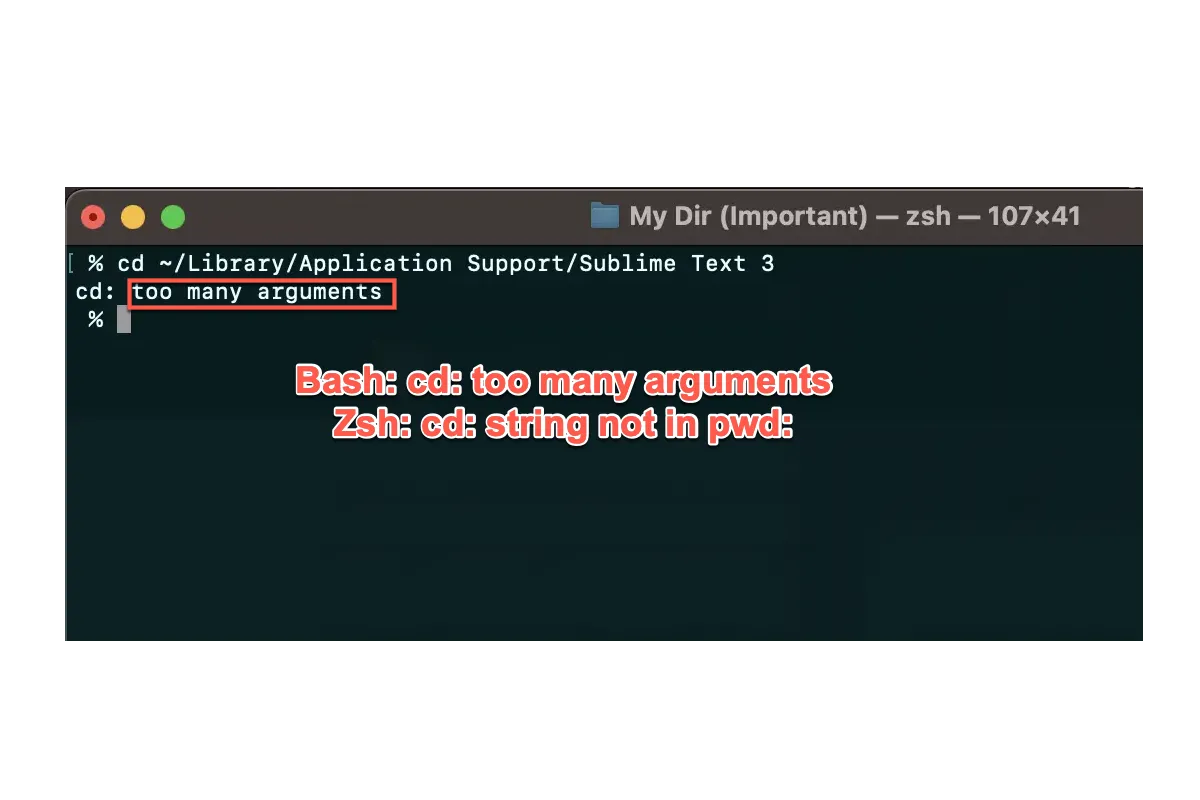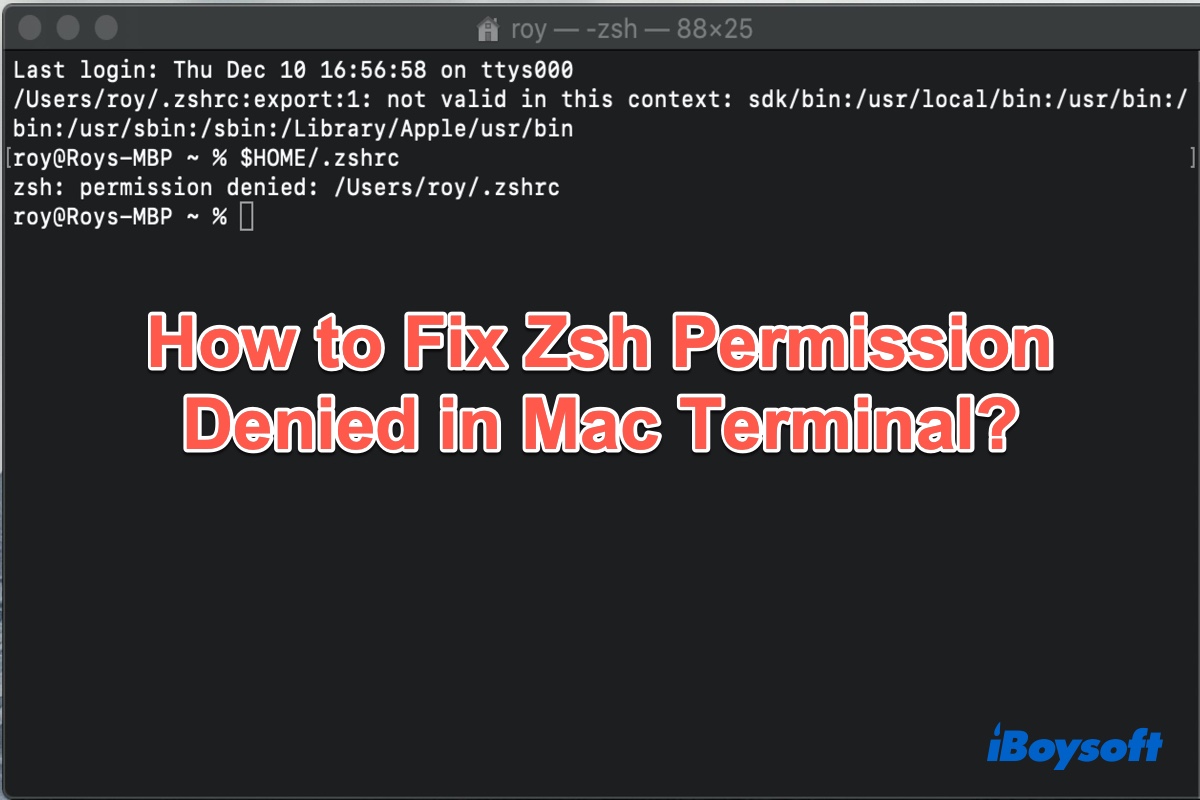Sie werden sich über den Fehlercode "bash: cd: zu viele Argumente" oder "zsh: cd: zu viele Argumente" verwirrt fühlen, der in der Befehlsshell generiert wird, wenn Sie cd eingeben, um ein Verzeichnis einzugeben, das Sie möchten.
Keine Sorge, bitte. Dieser Artikel wird erklären, warum cd: zu viele Argumente auftreten und wie Sie zsh/bash cd: zu viele Argumente mit 5 praktischen Lösungen beheben können.
Warum tritt der Zsh/Bash: cd: zu viele Argumente Fehler auf?
Normalerweise sollte die Befehlsshell das Verzeichnis direkt öffnen, indem Sie die cd Befehlszeile gefolgt vom Dateipfad eingeben. Sie akzeptiert einen Verzeichnisnamen als Argument und ersetzt das aktuelle Arbeitsverzeichnis der Shell-Umgebung durch das angegebene Verzeichnis.
Wenn kein Argument angegeben wird, verhält sich der cd Befehl so, als ob das Verzeichnis, das im HOME Umgebungsvariablenwert angegeben ist, als Argument spezifiziert wurde. Aber wenn Sie ein Verzeichnis eingeben, dessen Name Leerzeichen oder Sonderzeichen enthält im Unix-Shell, identifiziert sie diese als mehr als ein Argument. Das ist der Grund, warum es den Fehlercode cd: zu viele Argumente in Ihrer bash Befehlsshell wirft.
Hinweis: Wenn Sie die zsh Befehlsshell ausführen, könnte der Fehler "cd: Zeichen nicht im aktuellen Verzeichnis:" erscheinen, wenn Sie versuchen, in einen Pfad zu cd, der Leerzeichen enthält.
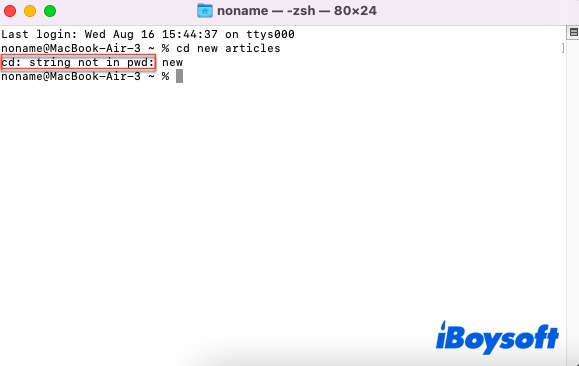
Manche Leute fragen sich, ob die Unix Shell in der Lage ist, gleichzeitig in mehr Verzeichnisse zu gehen, die Antwort ist absolut nein. Wenn Sie in mehr Verzeichnisse eintreten möchten, müssen Sie den cd Befehl nacheinander ausführen.
Wenn dieser Beitrag Ihre Zweifel darüber, warum zu viele Argumente auftreten, zerstreut, klicken Sie bitte unten auf die Schaltfläche Freigeben, um mehr Menschen zu helfen!
Wie kann ich bash: cd: zu viele Argumente und zsh: cd: String nicht im Pwd beheben?
Wie oben besprochen erkennt die Unix-Shell, dass es mehr als ein Argument in Ihrem Verzeichnis mit Sonderzeichen und Leerzeichen gibt, daher kann es nicht zum Verzeichnis wechseln. In einem solchen Fall wird empfohlen, diesen Artikel weiterzulesen, der Ihnen vier einfache Lösungen präsentieren wird, um die cd-Funktion ordnungsgemäß zu verwenden.
Lösung 1: Den Verzeichnisnamen in doppelte Anführungszeichen setzen
Eine einfache Lösung, um den cd-Befehl erfolgreich zum spezialisierten Verzeichnis zu leiten, ist es, den Verzeichnisnamen in doppelte Anführungszeichen zu setzen.
Schritt 1: Öffnen Sie das Terminal auf Ihrem Computer.
Schritt 2: Geben Sie cd ein und setzen Sie dann das doppelte Anführungszeichen.
Schritt 3: Geben Sie den Dateipfad mit Leerzeichen oder Sonderzeichen in die doppelten Anführungszeichen ein.
cd "mein neuer Ordner"
Schritt 4: Drücken Sie die Eingabe-Taste, um den cd-Befehl auszuführen, und dann sehen Sie, dass sich das Verzeichnis ändert. Dort können Sie weitere Aktionen im neuen Verzeichnis durchführen.
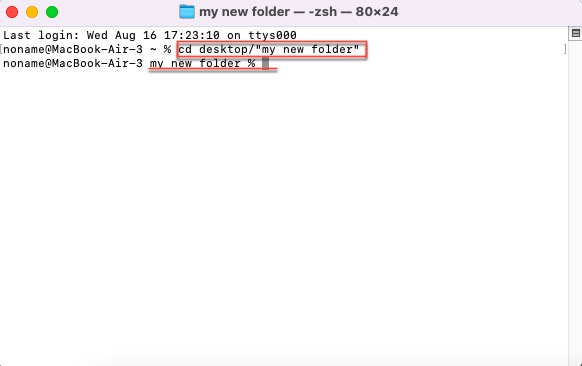
Zusätzlich können Sie einen vollständigen Pfad zum Verzeichnis einpacken oder nur die Pfadkomponenten mit Leerzeichen oder Sonderzeichen in doppelte Anführungszeichen setzen.
Lösung 2: Verwenden Sie einen Backslash, um Leerzeichen zu vermeiden
Wenn es Leerzeichen im Verzeichnis gibt, teilt der cd-Befehl in der Unix-Shell diese in zwei oder mehr Argumente auf. Daher kommt hier der Backslash ins Spiel, um die Leerzeichen zu escapen, was bewirkt, dass die Befehlsshell die Leerzeichen als ein Literalzeichen behandelt, nicht als Separator zwischen Argumenten.
Schritt 1: Starten Sie das Terminal auf Ihrem Gerät.
Schritt 2: Geben Sie cd ein und folgen Sie dem Verzeichnis, zu dem Sie wechseln möchten.
Schritt 3: Fügen Sie Backslashes in die Leerzeichen des Verzeichnisnamens ein. Bitte beachten Sie, dass ein Vorwärtsschlag als Separator zwischen den Pfadkomponenten fungiert und der Backslash als ein Werkzeug zum Escapen von Leerschritten dient.
cd Schreibtisch/mein\ neuer\ Ordner
Schritt 4: Drücken Sie die Rücktaste, um den cd-Befehl in ein neues Verzeichnis zu bringen.
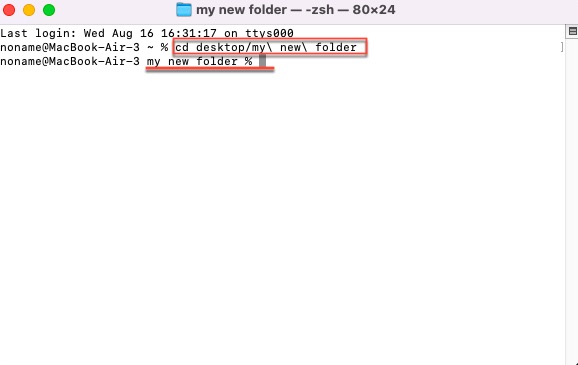
Lösung 3: Verwenden Sie die Tabulator-Taste für die automatische Vervollständigung
In den Befehlszeilenprogrammen von Windows, Linux und macOS können Sie mithilfe der Tabulator-Taste gegebene Befehle automatisch vervollständigen. Zum Beispiel könnte dies in der Unix-Befehlsshell ein guter Weg sein, um schneller in ein anderes Verzeichnis zu wechseln.
Schritt 1: Öffnen Sie die Befehlsshell auf Ihrem Gerät.
Schritt 2: Fangen Sie an, den Pfad einzugeben, zu dem Sie gehen möchten.
Schritt 3: Drücken Sie die Tabulator-Taste auf Ihrer Tastatur, um die Autovervollständigungsfunktion einfach zu nutzen.
Wenn Sie mehrere Ordner mit ähnlichen Namen haben, müssen Sie die ersten paar Zeichen des Namens eingeben, um den Ordner zu identifizieren, in den Sie wechseln möchten. Wenn die Autovervollständigung nicht funktioniert, bedeutet dies, dass der angegebene Pfad nicht existiert.
Lösung 4: Öffnen Sie Ihr Terminal im Zielverzeichnis
Da Sie beabsichtigen, das Verzeichnis im Befehlsshell für weitere Geschäfte zu öffnen, bleiben Sie bitte nicht beim Eingeben von cd stecken. Das Öffnen eines Terminals im Zielverzeichnis hat denselben Effekt.
Wenn Sie Linux verwenden, lesen Sie bitte die schrittweisen Anweisungen unten:
Schritt 1: Öffnen Sie das Verzeichnis im Explorer.
Schritt 2: Klicken Sie mit der rechten Maustaste und wählen Sie Im Terminal öffnen, und dann können Sie zurück zum Befehlsshell gehen, um fortzufahren.
Wenn Sie ein macOS-Gerät verwenden, können Sie diesen detaillierten Schritten folgen:
Schritt 1: Öffnen Sie ein Finder Fenster und navigieren Sie zum Ordner. Wenn Sie die Pfadleiste am unteren Rand des Finder-Fensters nicht sehen, wählen Sie Anzeigen -> Pfadleiste anzeigen.
Schritt 2: Klicken Sie mit der rechten Maustaste auf das Ordnerverzeichnis, das Sie betreten möchten, und wählen Sie Neues Terminal im Ordner.
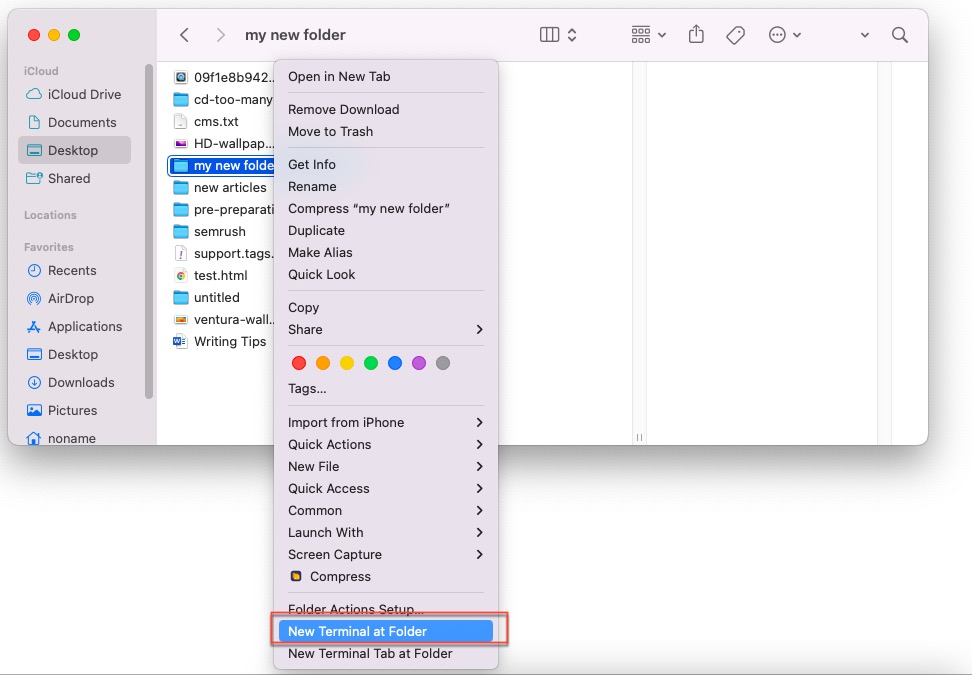
Dann können Sie sehen, dass das Terminal zum Verzeichnis wechselt, mit dem Sie arbeiten.
Lösung 5: Ziehen Sie den Ordner in das Terminalfenster
Wenn alle oben genannten Lösungen nicht nach Ihrem Geschmack sind, ist die finale Lösung, die es sich lohnt zu versuchen, einfach den Ordnerpfad in Ihr Terminalfenster zu ziehen. Starten Sie einfach das Terminal und ziehen Sie den Ordnerpfad mit der linken Maustaste in das Fenster, dann befinden Sie sich im neuen Verzeichnispfad.
Wenn Sie bash: cd: zu viele Argumente/zsh: cd: Zeichen nicht im pwd erfolgreich gelöst haben, warum teilen Sie diesen Artikel nicht, um mehr Menschen zu helfen?
Bonus-Tipp: wie man den cd am besten nutzt?
Wenn Sie ein Anfänger im Befehlsshell sind oder großes Interesse und Neugierde an Terminals haben, müssen die verschiedenen cd-Befehlszeilen, die in diesem Artikel diskutiert werden, hilfreich sein. Werfen Sie hier einfach einen schnellen Blick darauf:
- cd:cd allein oder cd ~ wird den Benutzer immer in sein Home-Verzeichnis versetzen.
- cd . : cd . lässt den Benutzer im selben Verzeichnis, in dem er sich gerade befindet (d.h. das aktuelle Verzeichnis ändert sich nicht). Dies kann nützlich sein, wenn der interne Code der Shell des Benutzers nicht mit dem neu erstellten Verzeichnis umgehen kann. Das Ausführen von cd . platziert die Shell des Benutzers im neu erstellten Verzeichnis.
- cd ~benutzername: cd ~ benutzername versetzt den Benutzer in das Home-Verzeichnis des Benutzernamens.
- cd verzeichnis (ohne /): cd verzeichnis versetzt den Benutzer in ein Unterverzeichnis; beispielsweise, wenn sie sich in /usr befinden, wird das Tippen von cd bin sie in /usr/bin versetzen, während cd /bin sie in /bin versetzt.
- cd ..: cd.. verschiebt den Benutzer um ein Verzeichnis nach oben. Also, wenn sie sich in /usr/bin/tmp befinden, verschiebt cd .. sie nach /usr/bin, während cd ../.. sie nach /usr verschiebt (d.h. zwei Ebenen nach oben). Der Benutzer kann diese Indirektion auch nutzen, um auf Unterverzeichnisse zuzugreifen. Also können sie von /usr/bin/tmp aus cd ../../local verwenden, um nach /usr/local zu gelangen.
- cd -: cd - wechselt den Benutzer in das vorherige Verzeichnis. Zum Beispiel, wenn sie sich in /usr/bin/tmp befinden und nach /etc gehen, können sie cd - eingeben, um zurück nach /usr/bin/tmp zu gelangen. Der Benutzer kann dies nutzen, um zwischen zwei Verzeichnissen hin- und her zu wechseln, ohne pushd und popd zu verwenden.
Zusammenfassen
Der cd: zu viele Argumente Fehler ist nicht so schrecklich, wie Sie sich vorstellen, da dieser Artikel 5 einfache Lösungen bietet, um ihn verschwinden zu lassen. Sie können eine oder mehrere ausprobieren, wie Sie möchten, um das relative Verzeichnis durch die Verwendung von cd zu betreten. Darüber hinaus finden Sie wunderbaren Kontext, der Ihnen zeigt, wie Sie den cd Befehlszeilen besser nutzen können, der in diesem Artikel behandelt wird.